小型かつシンプル ノートPCに最適な定番ランチャー「Orchis」
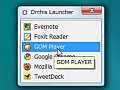
ネットブックや小型のノートPCでは、画面が狭いためデスクトップがアイコンだらけになりがち。そんな小さいディスプレイの利用に最適なランチャーが「Orchis」だ。背景のダブクリックでツール一覧のメニューがすぐ手元に表示されるぞ。
最近は視覚効果を重視したランチャーが多く、見た目は派手でも実用性はイマイチ……といったものが少なくないが、「Orchis」は使いやすさにおいてほかの追随を許さない実用性ナンバーワンのランチャーだ。背景をダブルクリックすると登録したツールの一覧がポップアップで表示されるので、そのまま起動したいソフトをクリックするだけ。常駐させてもマシンの負荷が小さいし、表示領域もコンパクト。カーソルのある位置にメニューが表示されるので、ノートPCやネットブックで慣れないタッチパットに四苦八苦している人に最適なのだ。
■ ダブルクリックで起動するモバイルPC向けランチャー

「Orchis」をインストール。初期設定画面が起動したら「登録項目を個別に指定」の「選択」をクリックすると項目リストが作成される
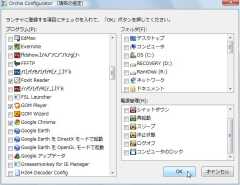
インストール済みのソフトの一覧が表示されるので、追加したい項目にチェックを入れて「OK」をクリックしよう

「ログオン時にOrchisを起動」にチェックを入れて「設定開始」をクリック
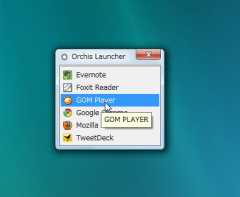
設定が完了したら、デスクトップの背景をダブルクリックしよう。登録したソフトがメニューでが表示される。起動したいソフトをクリックしよう
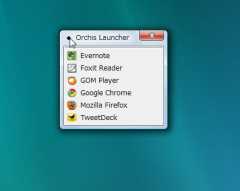
メニューの左上の白いポイントをクリックして黒にすると、画面が固定されて閉じないようになる

登録したアイコンはセパレータやサブメニューで使いやすいように並べ替えることが可能。右クリックして「項目の整理」からセパレータやサブメニューを作成しよう

セパレータではソフトの間に「区切り線」を入れることが可能。サブメニューはジャンルや用途ごとに作成してソフトをまとめて入れておこう
 全世界1,000万以上ダウンロード超え!水分補給サポートアプリ最新作『Plant Nanny 2 - 植物ナニー2』が11/1より日本先行配信開始中
全世界1,000万以上ダウンロード超え!水分補給サポートアプリ最新作『Plant Nanny 2 - 植物ナニー2』が11/1より日本先行配信開始中 たこ焼きの洞窟にかき氷の山!散歩を習慣化する惑星探索ゲーム『Walkr』がアップデート配信&6/28までアイテムセール開始!
たこ焼きの洞窟にかき氷の山!散歩を習慣化する惑星探索ゲーム『Walkr』がアップデート配信&6/28までアイテムセール開始! 【まとめ】仮想通貨ビットコインで国内・海外問わず自由に決済や買い物ができる販売サイトを立ち上げる
【まとめ】仮想通貨ビットコインで国内・海外問わず自由に決済や買い物ができる販売サイトを立ち上げる さまざまな操作で呼び出せるポップアップ型ランチャ「Orchis」
さまざまな操作で呼び出せるポップアップ型ランチャ「Orchis」 デスクトップがアイコンだらけ。でもフォルダに入れておくと開くのが面倒。
デスクトップがアイコンだらけ。でもフォルダに入れておくと開くのが面倒。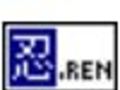 拡張子以外を自動選択してリネーム作業を快適にする小技ツール
拡張子以外を自動選択してリネーム作業を快適にする小技ツール ファイルのコピーや移動を高速化「FastCopy」
ファイルのコピーや移動を高速化「FastCopy」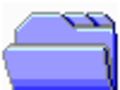 リネーム機能をはじめ、ファイル操作の機能を多数搭載した高機能ファイラ
リネーム機能をはじめ、ファイル操作の機能を多数搭載した高機能ファイラ ノートPCユーザーのマストアイテム8種をまとめて紹介!
ノートPCユーザーのマストアイテム8種をまとめて紹介!
